 |
設定画面を開く
|
| |
 |
 |
| |
|
|
 |
● |
本製品を設定するには、以下のバージョンのWebブラウザが必要です。お持ちで無い場合は、別途ご用意ください。
|
Windows
|
|
・
|
Internet Explorer 6.0以降 |
|
|
Mac OS
|
|
・
|
Safari 1.0以降 |
|
・
|
Netscape 7.0以降 |
|
|
| |
|
|
 |
● |
アクセスポイントモードとコンバーターモードの設定は独立しています。
設定はそれぞれのモードに影響されませんのでご注意ください。
また出荷時設定に戻す場合も、設定されているモードの設定のみ初期化されます。
|
| |
|
|
|
|
| 1 |
下のリンクをクリックするか、Webブラウザを起動して以下を入力して開きます。
設定画面は、本製品がパソコンにLAN接続されていれば(インターネットに接続されていなくても)呼び出すことができます。
 |
 |
| |
|
|
 |
● |
本製品のIPアドレスを変更している場合、無線LANアクセスポイントと接続しているパソコンから本製品の設定画面を開くことができます。Webブラウザを起動して以下を開きます。
「http://XXX.XXX.XXX.XXX/」 (XXX部分は変更したIPアドレスを入力します。) |
| |
|
|
|
| |
|
| 2 |
[パスワード入力画面]にて、何も入力せずに[ログインする]ボタンをクリックします。
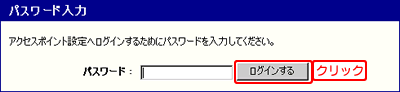
※アクセスポイントモード時の画面例
 |
 |
| |
|
|
 |
● |
パスワードを設定している場合は、設定したパスワードを入力して[ログインする]ボタンをクリックしてください。 |
| |
|
|
 |
● |
パスワードは管理者以外が設定できないようにしたり、誤って設定したりすることを防ぐためのものです。出荷時のパスワードは、後で変更することをおすすめします。変更方法は、【パスワード設定】をご覧ください。 |
| |
|
|
|
| |
|
| 3 |
以下の画面が表示された場合は、内容を確認後、[はい]ボタンをクリックします。
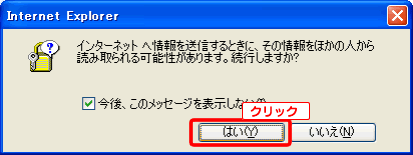
|
| 4 |
設定画面が表示されます。この画面から各種設定を行います。
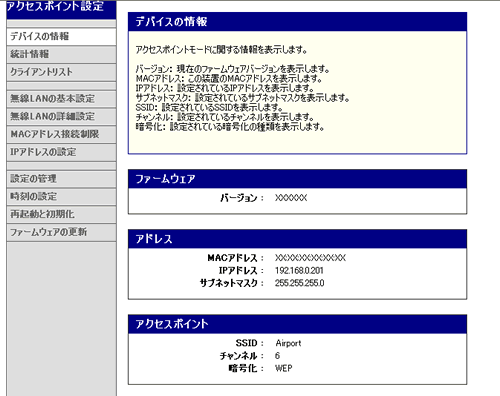
※アクセスポイントモード時の画面例
|
 ページトップへ戻る ページトップへ戻る |